Потребителите на компютри, които изпълняват скорошни версии на Windows 10 Insider, се оплакват от липсващото приложение Store. Някои потребители не могат да намерят приложението Store в менюто "Старт". При повечето приложения приложението Магазин не се показва в Настройки> Приложения> Приложения и функции.
Липсващото приложение „Магазин“ изобщо не е проблем за потребители, които не използват приложението Store много. Но за потребители, които често изтеглят приложения и игри от магазина, това е сериозен проблем.

Дали приложението Магазин липсва след инсталиране на актуализации или след извършване на промени в операционната система, можете да преинсталирате приложението Store.
Възстановяването на липсващото приложение Store е доста лесно в Windows 10. Следват три начина за възстановяване на липсващото приложение Store в Windows 10.
Метод 1 от 3
Възстановете приложението Store чрез PowerShell
Стъпка 1: Отворете PowerShell като администратор. За да направите това, щракнете с десния бутон върху бутона "Старт" и след това щракнете върху опцията Windows PowerShell (администратор) . Щракнете върху бутона Да, когато получите подканата за контрол на потребителските акаунти.
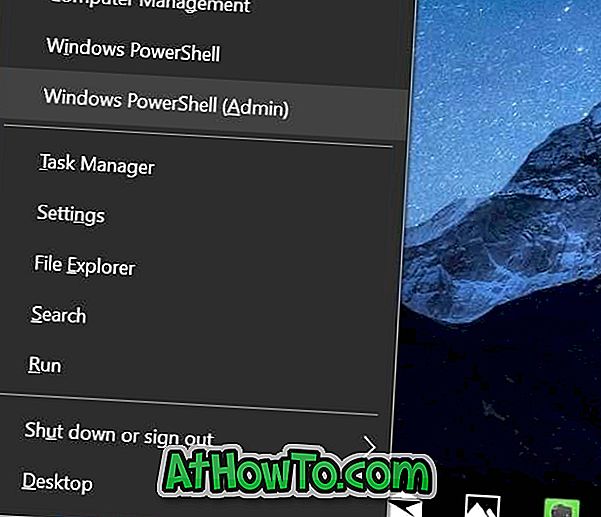
Стъпка 2: В прозореца PowerShell копирайте и поставете следната команда и след това натиснете клавиша Enter.
Get-AppXPackage WindowsStore -Всички потребители | Foreach {Add-AppxPackage -DisableDevelopmentMode -Regist "$ ($ _. InstallLocation) AppXManifest.xml"}
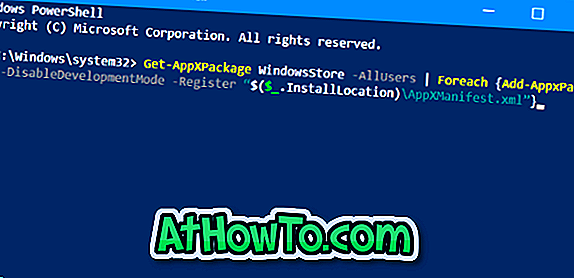
След като командата се изпълни успешно, затворете PowerShell и други работещи програми. Рестартирайте компютъра веднъж.
Метод 2 от 3
Нулирайте приложението Store, за да го възстановите
По-рано разгледахме как да рестартираме приложението Store. За ваше удобство отново споделяйте инструкциите.
ЗАБЕЛЕЖКА: Може да се наложи да влезете отново в магазина, тъй като възстановяването на магазина премахва всички запазени в него данни, включително подробности за влизането.
Стъпка 1: Отворете приложението Настройки и отидете в Приложения > Приложения и функции .
Стъпка 2: Погледнете дали в списъка на Microsoft Store се показва записът. Ако да, кликнете върху него и след това върху връзката Разширени опции .
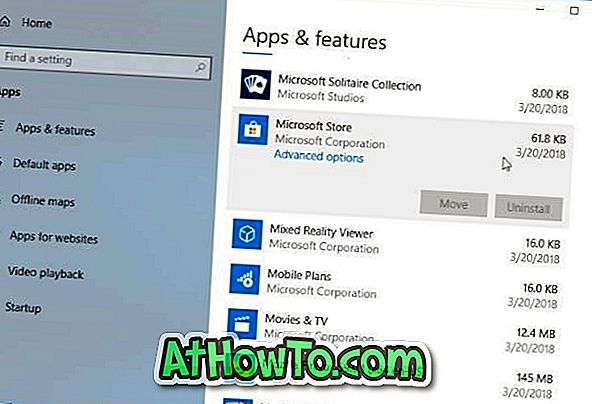
Стъпка 3: В получената страница кликнете върху бутона Reset . Щракнете отново върху бутона Reset, когато получите диалоговия прозорец за потвърждение.
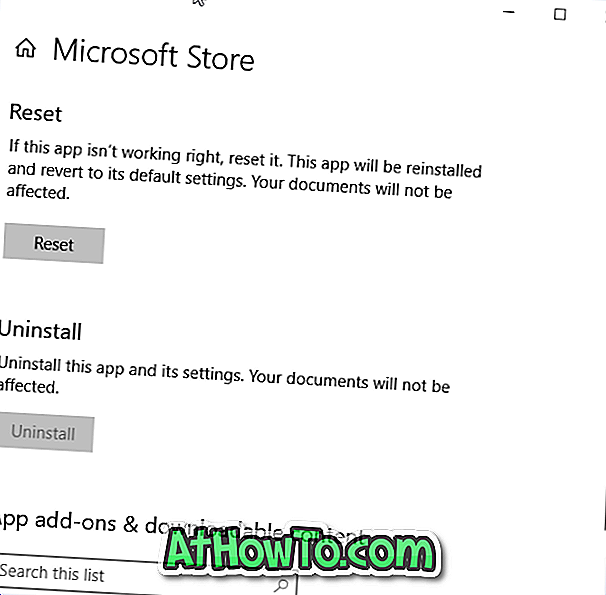
Метод 3 от 3
Стартирайте програмата за отстраняване на неизправности в приложенията на магазина на Windows
В Windows 10 има вграден инструмент за отстраняване на неизправности за отстраняване на неизправности в приложението за магазини на Windows и приложения, инсталирани от магазина. Инструментът за отстраняване на неизправности в приложенията на магазина на Windows може да ви помогне да възстановите магазина. Придвижете се до приложението Настройки> Актуализиране и защита> Отстраняване на неизправности, за да намерите инструмента за отстраняване на неизправности в приложенията на магазина на Windows. Стартирайте инструмента за отстраняване на неизправности и следвайте указанията на екрана.
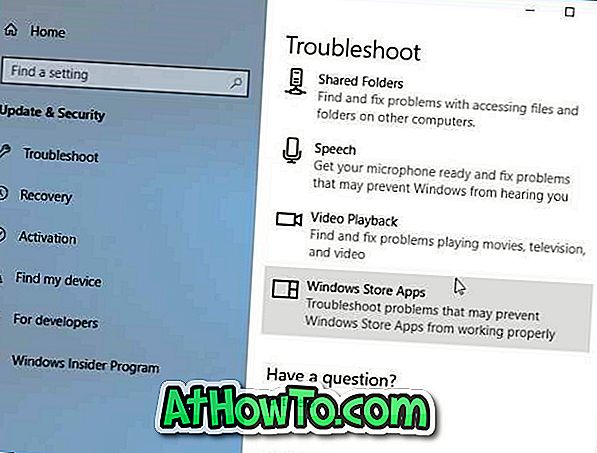
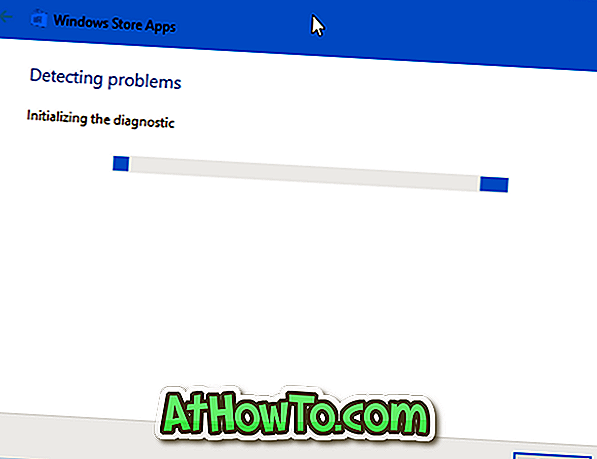
Други решения за възстановяване на липсващото приложение Store
Ако горните методи не успеят да възстановят липсващото приложение Store, можете да създадете нов потребителски акаунт и да проверите дали приложението Store се показва там. Ако да, преместете данните си в новия профил и започнете да използвате този профил. Алтернативно, можете да възстановите Windows 10 без загуба на данни или да извършите повторно инсталиране на Windows 10, без да губите данни.














